


發表于:1970-01-01
小票打印機是商城會員下單之后,打印的商品詳情的小票,根據打印設置,選擇的訂單打印方式為:下單、付款、收貨、會員充值即可打印小票;方便商家查詢訂單數據,保留訂單記錄。
場景使用
A商城做外賣形式的商城,會員手機端下單以后,商城打印兩聯小票,第一聯商家自留,第二聯發給配送員取貨。
B商城做服飾類的商城,會員手機端下單以后,商城打印兩聯小票,第一聯商家自留,第二聯發給倉庫配貨。
如何配置小票打印機?
進入業務端商城—點擊應用,找到小票打印機插件,配置打印機前需要先設計好小票打印機的模板
第一步:設置打印機模板
點擊添加模板,模板類型分為:商城訂單、會員充值設置步驟相同,以下以商城訂單為例:
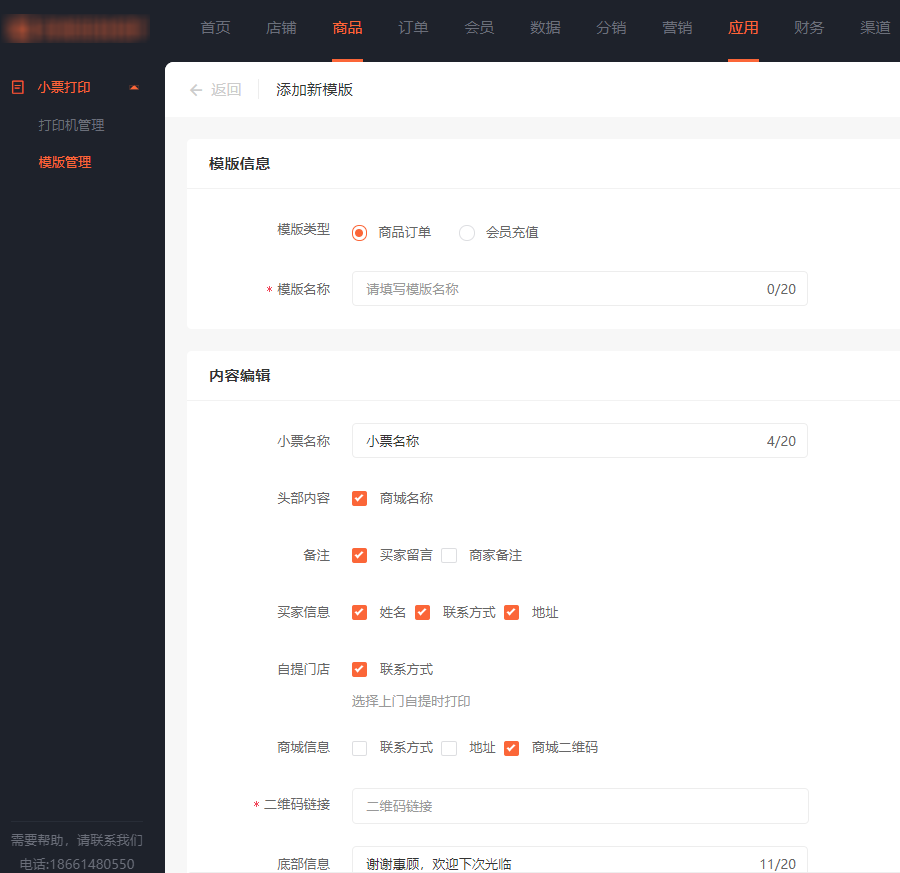
1、模板內容勾選之后,會員下單即可顯示相應的變量,暫時不支持自定義內容。
2、自提門店勾選之后會在小票上顯示門店信息。
3、商城二維碼勾選以后,二維碼的鏈接為必填項。
4、右側可以直觀的瀏覽模板樣式,方便隨時修改。
添加完模板保存以后,會顯示在模板管理中,方便之后的打印機設置直接勾選已經設計好的模板。
小票顯示如下:

第二步:配置打印機參數
點擊打印機管理,僅支持選擇商城提供的打印機型號,以下為飛蛾打印機新接口對接過程:
1、選擇飛蛾打印機(新接口),新版的飛蛾打印機會網上注冊賬號,USER、UKEY參數在網上平臺獲取。
2、打印機編號點擊右側的小提示,可以查看具體獲取位置。

第三步:勾選設計好的小票打印機模板
小票打印機打印條件分為:下單、付款、確認收貨、會員充值、配置過程相同,以下為下單打印:
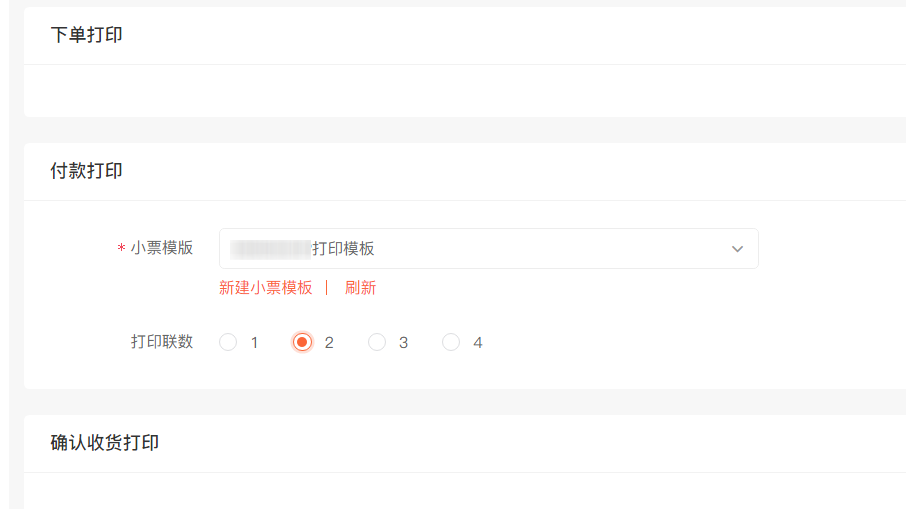
1、選擇已經設計好的小票打印機模板,勾選以后,模板管理中的模板狀態將顯示為已使用。
2、打印聯數最多支持打印4聯,自行選擇即可。
3、小票打印的商品名稱為商品的副標題,若不設置的話,小票名稱為商品的名稱。
配置好模板設置好打印參數之后,可以進行測試打印,如果配置有誤則會報錯
以上就是如何設置小票打印機的全部操作,感謝您的觀看.